本記事ではZoomでスケジュールしたミーティングを一括で確認する方法をわかりやすく解説していきます。PC・スマホ画面それぞれでの確認方法を画像付きで説明していきます!
 ふたご
ふたご
Zoomスケジュールの確認ってスマホでもできるの?
この記事の信頼性(筆者はこんな人)
- 元ベンチャー企業セールスマネージャー
- Zoom歴:2年以上
- 継続して月収80万円超のフリーランス
- Twitterフォロワー数1,800人超(→@twinzvlog_yk)
- Twitterにてメンター経験多数
『突然、画面が停止したり、音声が途切れ途切れになり聞き取れない』
あなたはこんな経験ありませんか?
これってお察しの通り、『ネット回線の脆弱さ』が主な原因なんです。正直、『ネット環境なんてよくわからないし、ネット弱いなんて仕方ない』と思いますよね。
しかし、想像してみてください。
もし、あなたが営業マンでクライアントに商品をアピールし終え、会話も温まってきたところで『よし。そろそろクロージングかな?』と思った矢先、突然画面がフリーズしたらどうですか?場の空気は完全に”興ざめ”ですよね。そうなると、その後の商談は焦りが出てしまい『本来の実力』を発揮できないということも最悪あり得ます。
もしかするとこの記事を読んでいるあなたは『来週あたりにZoomミーティングなのにヤバイかも』と感じているかもしれません。
でも大丈夫です。
下の記事でZoomやテレワークに最適なネット回線をかなり詳しく解説しています。スマホとPCそれぞれに最適かつ、外出先で頻繁に使う方、ご自宅メインで使う方など、全てのニーズに応えた記事を執筆しましたので是非参考にしてみてください。
 【失敗しない】Zoom『最適なネット環境』の選び方|ネット回線
【失敗しない】Zoom『最適なネット環境』の選び方|ネット回線
先にネタバレすると、自宅PCでZoom会議に参加するなら「モバレコエアー」、スマホで参加するなら「WiMAX」が最適です。どちらもネット注文から数日で届いて、しかも工事不要なので即日使えます。
自宅のPCでZoom会議に参加する方はこのWiFiで決まり!
モバレコエアー(SoftBank Air) ご自宅利用に!
料金:¥1,970 /月(1~2ヶ月目) ¥3,344 /月(3ヶ月目以降) データ通信量:使い放題
工事不要でコンセントに挿すだけで超高速Wi-Fiが無制限で使い放題!最短3日で自宅に届くので『来週の』Zoomミーティングにも全然間に合います。しかも今なら実質半年間『無料』で使えるのでお見逃しなく!
自宅で全ての作業をする方はモバレコエアー(SoftBank Air)一択で間違いないです。
★25歳以下限定キャンペーン実施中★
2年間ずーっと月額2,880円+17,000円キャッシュバック!
スマホでZoom会議に参加する方はこのWiFiで決まり!
WiMAX 家でも出先でも使える!
料金:¥3,290 /月 データ通信量:使い放題
持ち運びができるのでカフェやコワーキングスペース、電車なんかでも瞬時にネット環境が出来上がります。
筆者自身も5年ほどモバイルWiFiを利用していて、その内の2年はWiMAXを利用しています。WiMAXはネット使い放題なので、格安SIMのスマホと組み合わせてネット料金を毎月4,000円前後に抑えています。
目次
Zoomとは
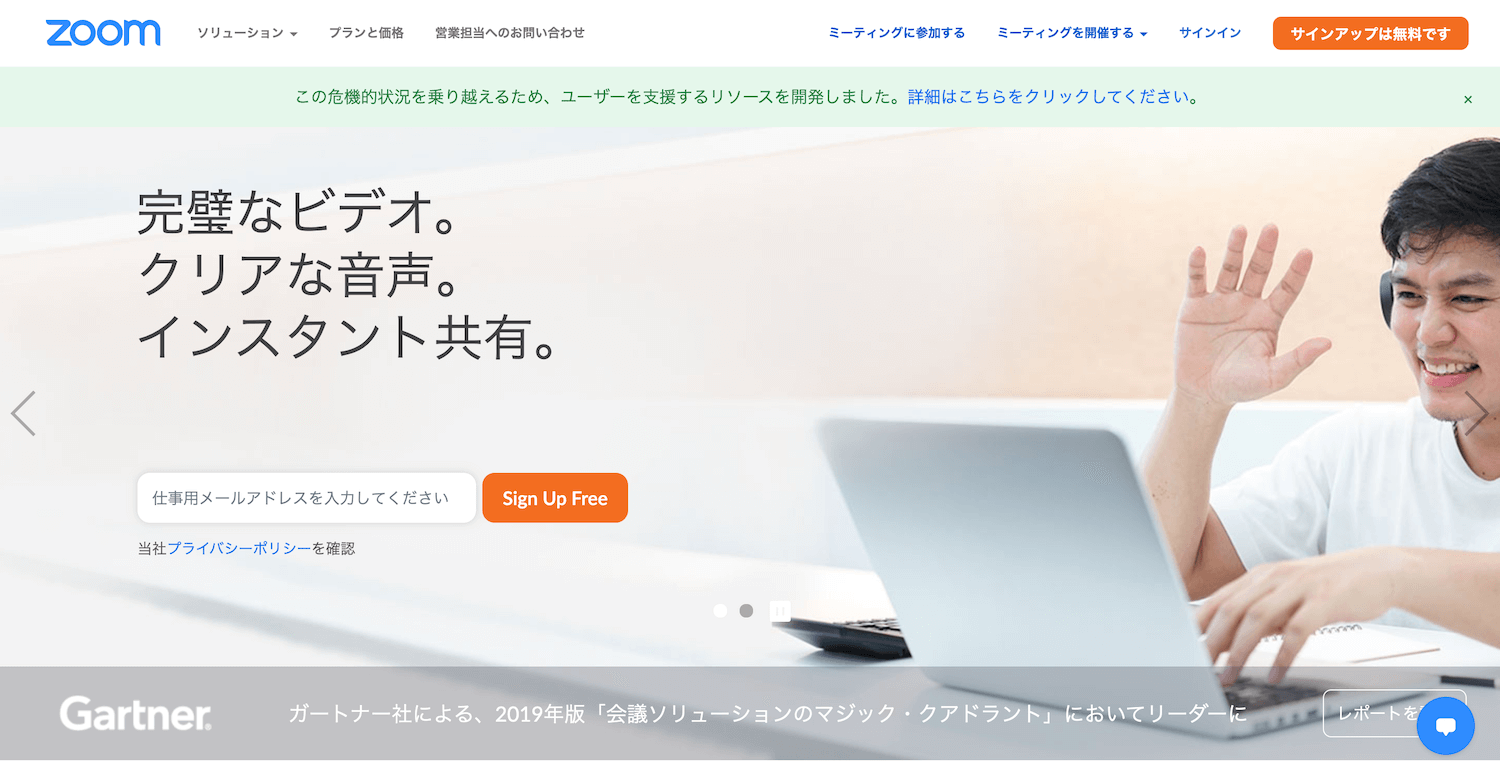
ZoomとはWeb会議サービスを運営する「Zoomビデオコミュニケーションズ」のWeb会議ツールの名称です。
Zoomを使えばビジネスシーンでのミーティングやセミナー、社内研修はもちろん、プライベートでのビデオチャットや飲み会も簡単に開催できます。
そんなZoomですが特にビジネスシーンに特化したWeb会議ツールであることが特徴で、ファイルやテキスト共有、議事録の役割をはたすレコーディング機能など様々な機能を備えています。
日本はもちろん世界的にも在宅勤務が増えているためZoomを利用する場面はこれからも増え続けていくと予想されます。
そんな場面で困ることがないよう本記事では「Zoomスケジュールを一括で確認する方法」を丁寧に解説していきます。
![]()
![]()
![]()
【PC/スマホ対応】Zoomスケジュールしたミーティングを一括で確認する方法|予約状況
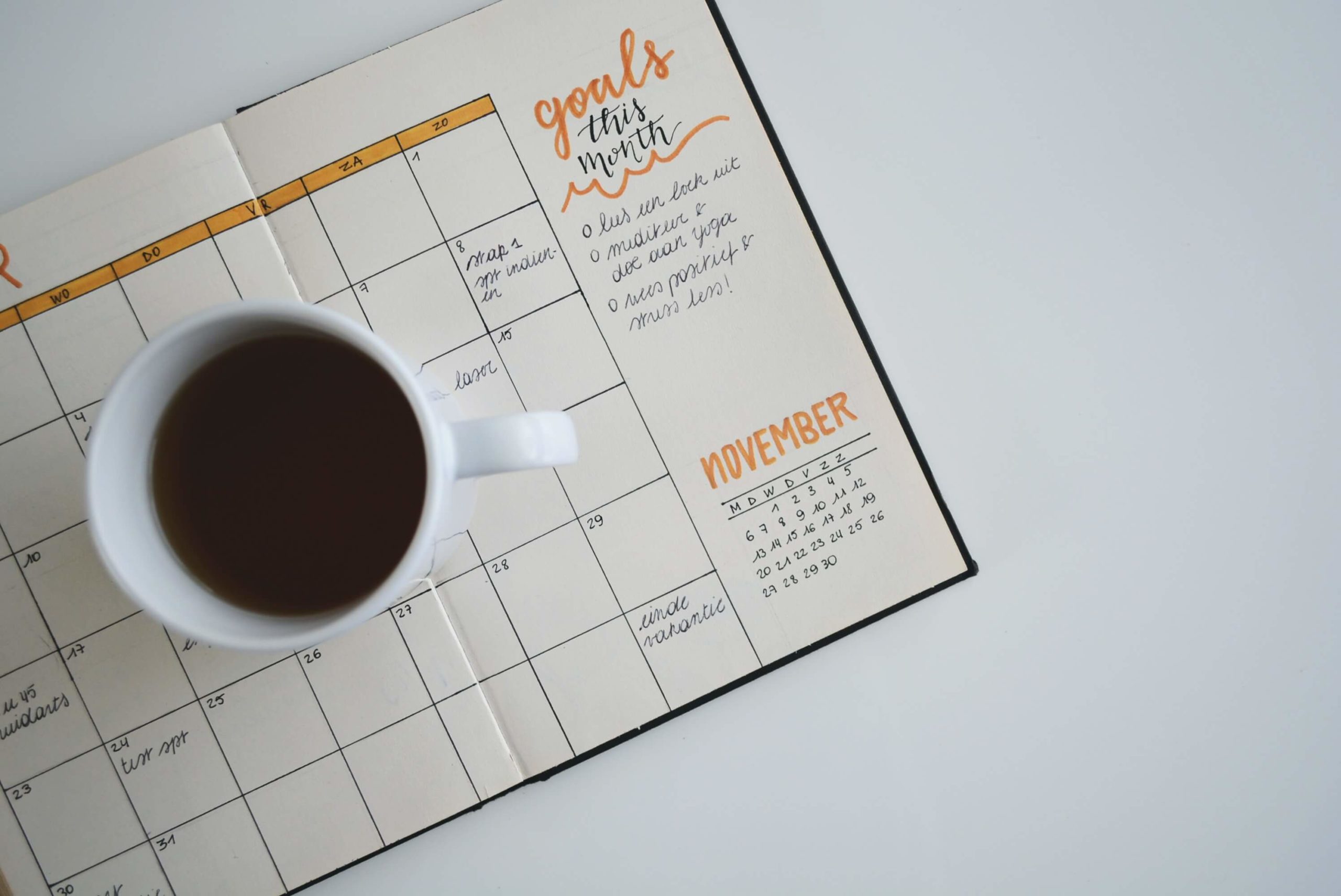


Zoomスケジュールを一括で確認する方法をスクショ画像付きで説明していきます。
『Zoomミーティングってすぐ忘れちゃうんだよね』
『Zoomでスケジュールしたミーティングを一括で確認したいな』
こんな方は是非Zoomスケジュールの確認方法を把握しておきましょう。
一括で確認できれば大事なミーティングをすっぽかすようなトラブルも防げますね。
【PCブラウザ】をご利用の場合
①Zoomを開いて「ミーティング」をクリック
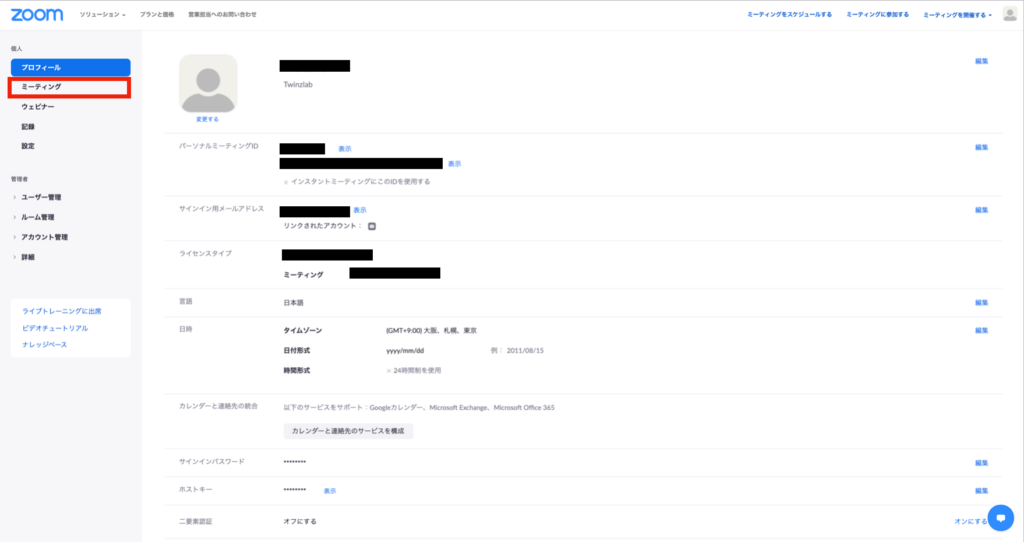


②スケジュールされている全ミーティングが一括で確認できる



【PCアプリ】をご利用の場合
①PCアプリを起動して「ミーティング」をクリック
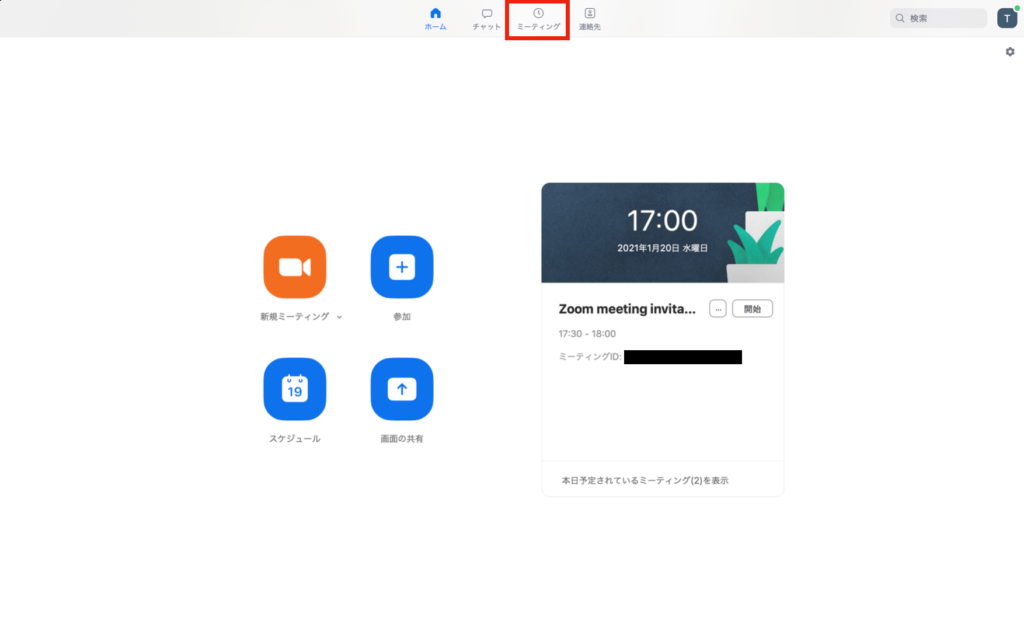


②スケジュールされている全ミーティングが一括で確認できる



【スマホアプリ】をご利用の場合
①スマホアプリを起動して「ミーティング」ボタンをタップ
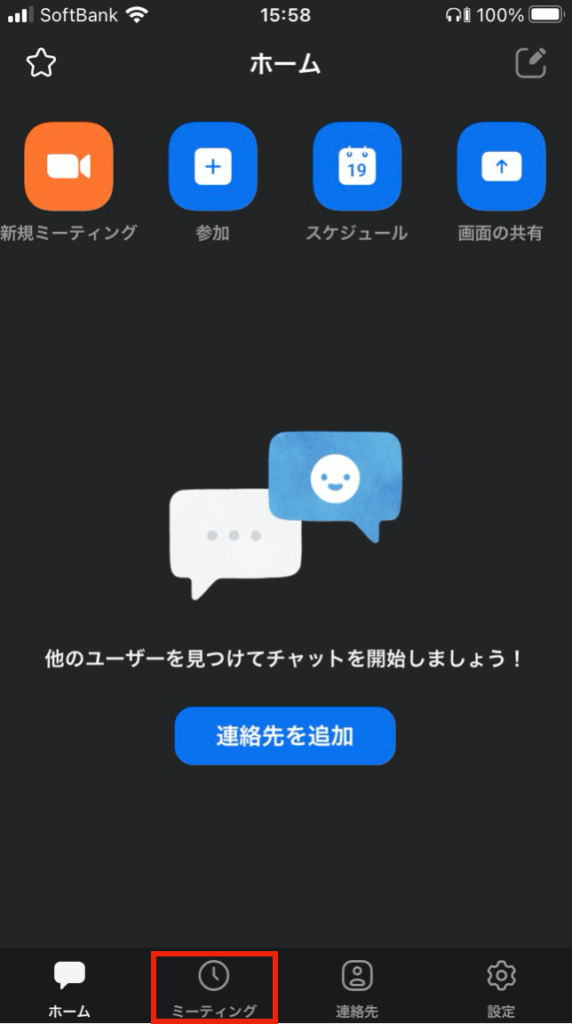


②スケジュールされている全ミーティングが一括で確認できる



【本番で失敗しないために】Zoomの『使い方』を完全攻略
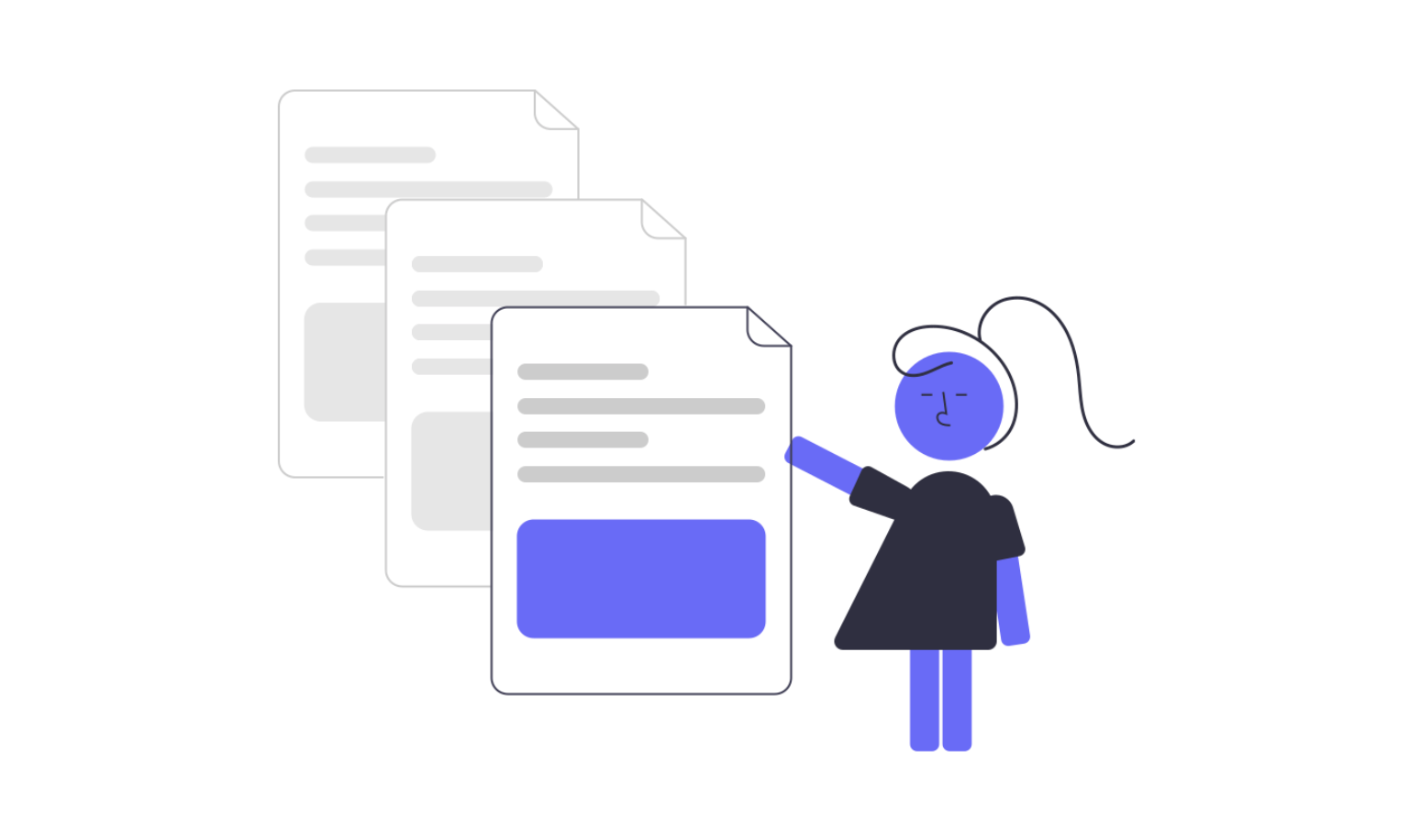


もっと詳しい操作方法は?
資料の共有方法は?
オンラインセミナーのやり方は?
このようにたくさんの疑問が頭をよぎっているかなと思います。
Zoomを実際に仕事で使うとなると、最低限の基礎は身につけておきたいところ。
ということで実際に筆者が使った『これだけで完全網羅できる』Zoomの学習用動画をご紹介いたします。
これで一切、Zoomの使い方で困ることはなくなります。
レッスン時間
1時間
値段
24,000円(初めてご購入の方:大幅値下げ)
Udemy公式サイト
【2021年度】『ZOOM』の基礎講座!初心者向けの使い方全解説!ビデオ会議やウェビナーに!
この講座の特徴
この講座では、既にコンテンツを持っている人が、Zoomを利用してオンライン講座を開催するために必要なZoomの基礎知識を学ぶための講座です。この講座で、学んだ初期設定や操作方法を理解し、あなたの講座をオンラインで展開をして頂ければ、あとは自信を持ってあなたのスキルを困っている方に提供をするだけで、喜ばれます!
具体的には
- Zoomの基本的な機能や使い方をマスターできる(ホスト・参加者)
- Zoomを使ってオンライン講座を開催できる
- 自分のコンテンツをオンラインレッスンで公開できる
- オンライン講座開催時に、スムーズにレッスンに入れる
- ZoomでのPCとスマホの両方の機能や注意点が知れる
まとめ



Zoomのスケジュールを一括で確認する方法どうでしたか?
繰り返しになりますが、
①Zoomをアプリまたはブラウザで起動
②「ミーティング」ボタンをクリック/タップ
ブラウザでもアプリでも基本的には同じ操作でスケジュールが一括確認できましたね。
おまけになりますが、Zoomを使う上で役立つ記事を下に3つご用意しました。
これからはビジネスシーンだけでなくプライベートでもZoomを使う場面が多くなってくると思います。
Zoomはプライベートの飲み会などでも使えるので是非この自粛期間を有意義にお過ごしください!
最後に、クライアントとのミーティング中に『突然、画面が停止したり、音声が途切れ途切れになり聞き取れない』という大事故を防ぐためにもネット環境は万全にしておく必要があります。
Zoomでの不具合は自分だけでなく相手方にも多大な迷惑がかかるので、最低限のビジネスマナーとして可能な限りリスクを減らしたいところです。
『来週のミーティングまでにネット環境をなんとかしないとやばいかも。』
大丈夫です。今日検討すれば来週のミーティングまでにギリギリ間に合うので下の記事からネット回線を比較してみましょう。
>> 【完全保存版】Zoomに最適な『ネット環境』の選び方(無線・固定回線)





